AirPodsをAppleデバイスとペアリングする
AirPodsをAppleデバイスとペアリングして、ミュージック、映画、メッセージなどの音声を聴くことができます。また、AirPodsを使用して、互換性のあるデバイスで電話やFaceTime通話をかけたり、受けたりすることもできます。
1台のAppleデバイス(iPhoneなど)でAirPodsを設定すると、同じApple AccountにサインインしているほかのAppleデバイスに自動的に接続されます。
どのAirPodsをお持ちか分からない場合は、お持ちのAirPodsを確認するを参照してください。
クイックリンク
AirPodsをiPhoneまたはiPadとペアリングする
始める前に、デバイスに最新バージョンのiOSまたはiPadOSがインストールされていることを確認します。ペアリングする際は、デバイスがWi-Fiまたはモバイル通信ネットワークに接続されていないと、「探す」機能を利用できない場合があります。
iPhoneまたはiPadで設定アプリ
 を開きます。
を開きます。「Bluetooth」をタップし、「Bluetooth」をオンにしてから、以下のいずれかを行います:
AirPodsまたはAirPods Pro: AirPodsが入ったケースの蓋を開け、ペアリングしたいデバイスに近づけて、設定アニメーションが表示されるまで待ちます。
AirPods Max: AirPods MaxをSmart Caseから取り出し、60秒以内にペアリングしたいデバイスに近付けて、設定アニメーションが表示されるまで待ちます。
画面に表示される指示に従って操作してから、「完了」をタップします。
設定アニメーションが表示されない場合は、手動でAirPodsをデバイスとペアリングできます。
AirPodsをMacとペアリングする
始める前に、Macに最新バージョンのmacOSがインストールされていることを確認します。
Macでシステム設定アプリ
 を開きます。
を開きます。サイドバーの「Bluetooth」
 をクリックします。
をクリックします。Bluetoothがオンになっていることを確認してから、以下のいずれかの操作を行います:
AirPods 1、2、または3、あるいはAirPods Pro 1または2: AirPodsが入ったケースの蓋を開けてMacに近づけ、ケースの背面にある設定ボタンを約5秒間、またはステータスランプが白く点滅するまで押したままにします。
AirPods 4またはAirPods Pro 3: AirPodsが入ったケースの蓋を開けてMacに近づけてから、AirPodsケースの正面をダブルタップして、ステータスランプが白く点滅するようにします。
AirPods Max: ノイズコントロールボタンを、約5秒間またはステータスランプが白く点滅するまで押したままにします。
デバイスのリストでAirPodsを選択してから、「接続」をクリックします。
ヒント: Bluetooth設定をメニューバーに表示すると、AirPodsを簡単にペアリングできます。
AirPodsをApple Watchとペアリングする
始める前に、Apple Watchに最新バージョンのwatchOSがインストールされていることを確認します。
Apple Watchで設定アプリ
 を開きます。
を開きます。「Bluetooth」をタップしてから、「Bluetooth」画面でお使いのAirPodsをタップして接続します。
設定アニメーションが表示されない場合は、手動でAirPodsをデバイスとペアリングできます。
AirPodsをApple TVデバイスとペアリングする
始める前に、Apple TV 4KまたはApple TV HDに最新バージョンのtvOSがインストールされていることを確認します。
Apple TVデバイスで設定アプリ
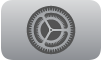 を開きます。
を開きます。下にスクロールし、「リモコンとデバイス」を選択してから、「Bluetooth」を選択します。
次のいずれかを行います:
AirPods 1、2、または3、あるいはAirPods Pro 1または2: AirPodsケースを開けて、ケースの背面にある設定ボタンを、約5秒間またはステータスランプが白く点滅するまで押したままにします。
AirPods 4またはAirPods Pro 3: AirPodsが入ったケースの蓋を開けてデバイスに近づけてから、AirPodsケースの正面をダブルタップして、ステータスランプが白く点滅するようにします。
AirPods Max: ノイズコントロールボタンを約5秒間、またはランプが白く点滅するまで押したままにします。
「その他のデバイス」の下で、AirPodsを選択します。
AirPodsをApple Vision Proとペアリングする
始める前に、Apple Vision Proに最新バージョンのvisionOSがインストールされていることを確認します。
最高のイマーシブ体験を得るには、AirPods 4、AirPods Pro 2(USB-C)、またはAirPods Pro 3とペアリングします。これにより、Apple Vision Proとペアリングした場合に、独自のワイヤレスオーディオプロトコルを使用して超低レイテンシでロスレスオーディオを楽しめます。AirPods 2、AirPods 3、AirPods Pro 1またはAirPods Pro 2(Lightning)、およびAirPods Maxワイヤレスヘッドフォンは、Apple AAC Bluetooth®コーデックを採用し、優れたオーディオ品質を保証しています。ただし、Bluetooth接続はロスレスではありません。
Apple Vision Proで設定アプリ
 を開きます。
を開きます。「Bluetooth」をタップします。
次のいずれかを行います:
AirPods 1、2、または3、あるいはAirPods Pro 1または2: AirPodsを充電ケースに入れた状態で蓋を開けてから、AirPodsケースの背面にある設定ボタンを、約5秒間またはステータスランプが白く点滅するまで押したままにします。
AirPods 4またはAirPods Pro 3: AirPodsが入ったケースの蓋を開けてデバイスに近づけてから、AirPodsケースの正面をダブルタップして、ステータスランプが白く点滅するようにします。
AirPods Max: AirPods MaxをSmart Caseから取り出し、AirPods Maxのノイズコントロールボタンを、約5秒間またはランプが白く点滅するまで押したままにします。
「その他のデバイス」の下で、AirPodsをタップします。
AirPodsをApple Vision Proと一緒に使う方法について詳しくは、Appleのサポート記事「AirPodsをApple Vision Proと一緒に使う」を参照してください。
注記: ロスレスオーディオはApple Vision Proと接続しているときのみ機能します。地域によっては利用できないことがあります。
AirPods Maxをオーディオケーブルで接続する
対応しているオーディオケーブルを使用して、AirPods Maxをデバイスに接続できます。
AirPods Max(Lightning): Apple Lightning - 3.5 mmオーディオケーブルをAirPods Maxの充電ポートとデバイスのヘッドフォンジャックに接続します。
AirPods Max(USB-C): Apple USB-C - 3.5 mmオーディオケーブルをAirPods Max(USB-C)の充電ポートとデバイスのヘッドフォンジャックに接続します。
USB-C - USB-Cケーブルを、AirPods MaxおよびUSB-Cポートを搭載したiPhone、iPad、またはMacに接続することもできます。完全な機能を利用するには、接続されたデバイスでBluetoothをオンにしてください。(iOS 18.4以降、iPadOS 18.4以降、macOS 15.4以降が必要です。)
AirPodsをデバイスと手動でペアリングする
デバイスへのAirPodsの接続を試みていて、アニメーションが表示されない場合は、手動でAirPodsをデバイスとペアリングすることができます。
次のいずれかを行います:
AirPods 4またはAirPods Pro 3: AirPodsが入った充電ケースの蓋を開けてデバイスに近づけてから、ケースの正面をダブルタップして、ステータスランプが白く点滅するようにします。
AirPods Max: AirPods Maxのノイズコントロールボタンを、約5秒間またはランプが白く点滅するまで押したままにします。
AirPods Max(USB-C)をお持ちの場合は、USB-C - USB-C ケーブルを使用してAirPodsをデバイスに接続して、ペアリングすることもできます。
その他のAirPodsモデル: AirPodsが入ったケースの蓋を開けてデバイスに近づけ、ケースの背面にある設定ボタンを、ステータスランプが白く点滅するまで押したままにします。
お使いのデバイスで設定アプリ
 を開きます(Macの場合はシステム設定アプリを開きます)。
を開きます(Macの場合はシステム設定アプリを開きます)。「Bluetooth」をタップまたはクリックし、リストに表示されるAirPodsを選択します。